Excel のコメントは、セル内の内容を説明したり、他のユーザーに注意喚起したりするために使用されます。Microsoft Excel では、一度追加したコメントをワークシート上で簡単に表示、非表示、編集、削除することができます。本記事では、Spire.XLS for Java を使って、プログラム的に Excel ワークシートのコメントを編集または削除する方法を紹介します。
Spire.XLS for Java をインストールします
まず、Spire. XLS for Java を Java プロジェクトに追加する必要があります。JAR ファイルは、このリンクからダウンロードできます。Maven を使用する場合は、次のコードをプロジェクトの pom.xml ファイルに追加する必要があります。
<repositories>
<repository>
<id>com.e-iceblue</id>
<name>e-iceblue</name>
<url> https://repo.e-iceblue.com/nexus/content/groups/public/</url>
</repository>
</repositories>
<dependencies>
<dependency>
<groupId>e-iceblue</groupId>
<artifactId>spire.xls</artifactId>
<version>12.8.4</version>
</dependency>
</dependencies>Excel ワークシートのコメントを編集する
Excel ワークブックにコメントを追加した後、追加したコメントに変更を加えたい場合があります。以下の表は、既存のコメントを取得し、新しいテキストとコメントの書式を設定するために使用される主要なクラスとメソッドを示しています。
| クラスまたはメソッド | 説明 |
| ExcelCommentObject クラス | Excelワークシートのコメントを表します。 |
| CellRange.getComment() メソッド | 指定されたセル範囲内のコメントを表すオブジェクトを返します。 |
| ExcelCommentObject.setText() メソッド | コメントのテキストを設定します。 |
| ExcelCommentObject.setHeight() メソッド | コメントの高さを設定します。 |
| ExcelCommentObject.setWidth() メソッド | コメントの幅を設定します。 |
| ExcelCommentObject.setAutoSize() メソッド | 指定されたオブジェクトのサイズを、その境界内にテキストが収まるように自動的に変更するかどうかを設定します。 |
Excel ワークシートのコメントを編集する手順は次のとおりです。
- Workbook クラスのインスタンスを作成します。
- Workbook.loadFromFile() メソッドを使用して、Excel ファイルを読み込みます。
- WorksheetsCollection.get() メソッドを使用して、Excel ファイルの1つ目のワークシートを取得します。
- CellRange.getComment() メソッドを使用して特定のセル範囲のコメントを取得し、ExcelCommentObject クラスが提供するメソッドを使用して新しいテキストと既存のコメントの高さと幅または自動調整を設定します。
- Workbook.saveToFile() メソッドを使用してファイルを保存します。
- Java
import com.spire.xls.*;
public class modifyComment {
public static void main(String[] args) {
//Workbookクラスのインスタンスを作成する
Workbook wb = new Workbook();
//Excelファイルを読み込む
wb.loadFromFile("新入社員情報.xlsx");
//1つ目のワークシートを取得する
Worksheet sheet = wb.getWorksheets().get(0);
//指定したセルのコメントを取得し、新しいコメントを設定する
sheet.getRange().get("A6").getComment().setText("Patrickは翌月に退社します。");
sheet.getRange().get("A4").getComment().setText("Martinは先月最高の成績を収めました。");
//新しいコメントの高さと幅を設定する
sheet.getRange().get("A6").getComment().setHeight(100);
sheet.getRange().get("A6").getComment().setWidth(100);
sheet.getRange().get("A4").getComment().setAutoSize(true);
//ファイルを保存する
wb.saveToFile("コメントの編集.xlsx",ExcelVersion.Version2013);
wb.dispose();
}
}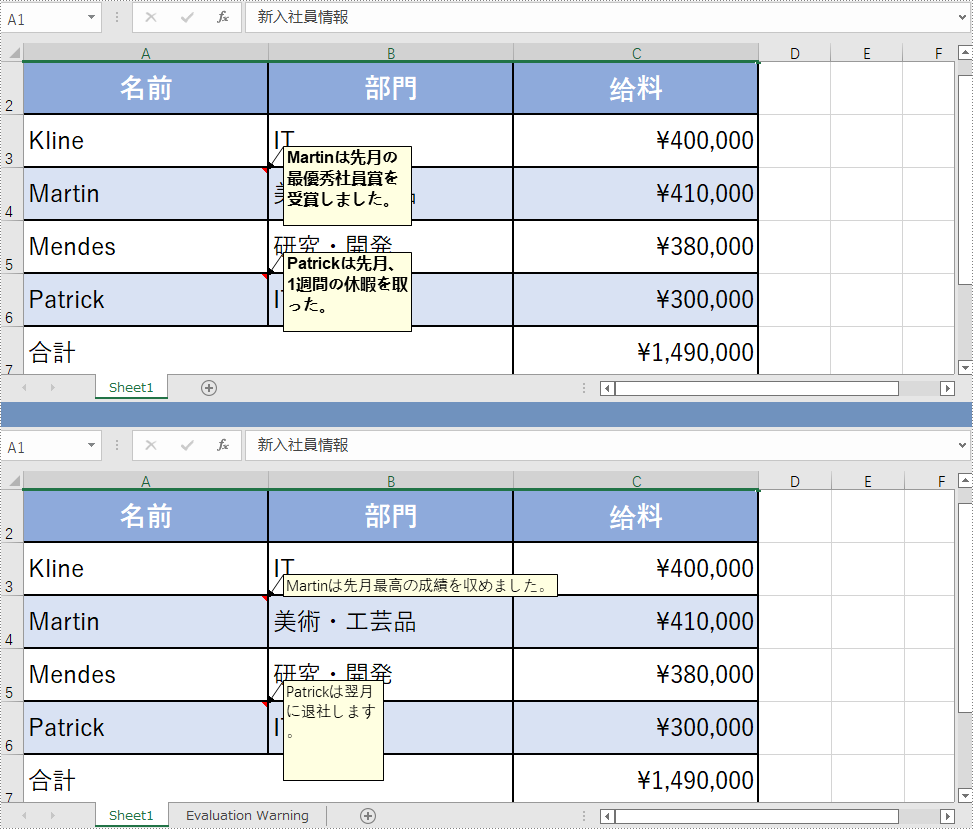
Excel ワークシートのコメントを削除する
Excel でコメントを削除する手順は次のとおりです。
- Workbook クラスのインスタンスを作成します。
- Workbook.loadFromFile() メソッドを使用して、Excel ファイルを読み込みます。
- WorksheetsCollection.get() メソッドを使用して、Excel ファイルの1つ目のワークシートを取得します。
- CellRange.getComment() メソッドを使用して特定のセル範囲のコメントを取得し、ExcelCommentObject.remove() メソッドを使用してコメントを削除します。
- Workbook.saveToFile() メソッドを使用してファイルを保存します。
- Java
import com.spire.xls.*;
public class deleteComment {
public static void main(String[] args) {
//Workbookクラスのインスタンスを作成する
Workbook wb = new Workbook();
//Excelファイルを読み込む
wb.loadFromFile("新入社員情報.xlsx");
//1つ目のワークシートを取得する
Worksheet sheet = wb.getWorksheets().get(0);
//特定のセルのコメントを取得し、それを削除する
sheet.getRange().get("A4").getComment().remove();
//ファイルを保存する
wb.saveToFile("コメントの削除.xlsx", ExcelVersion.Version2013);
wb.dispose();
}
}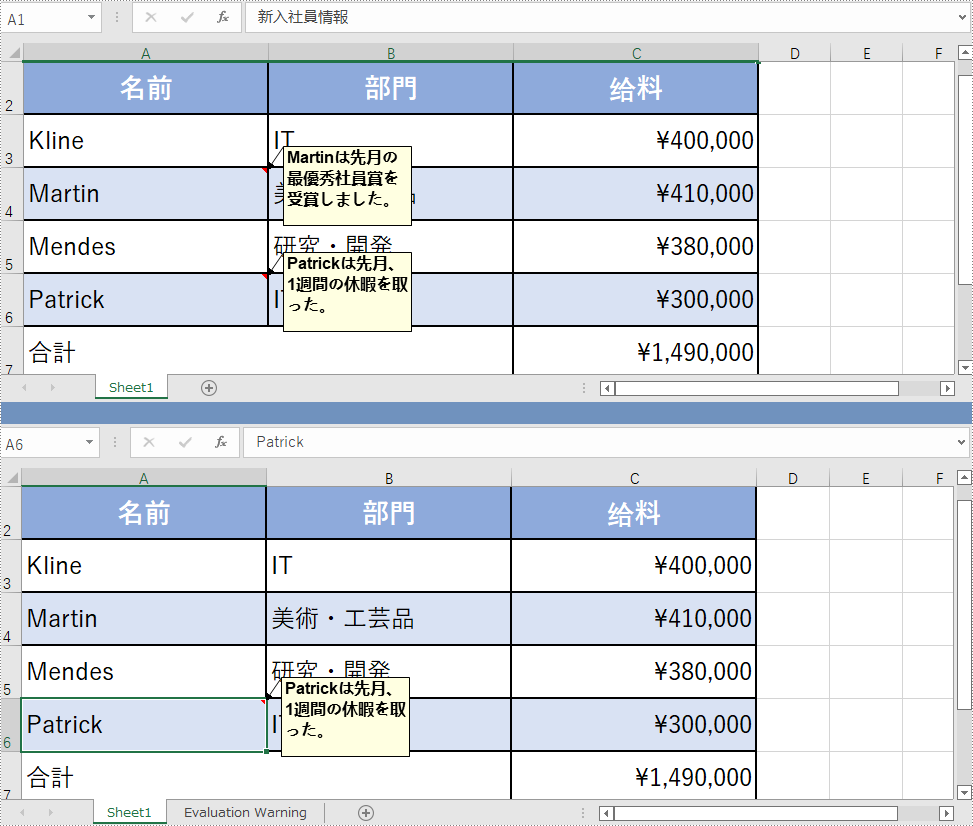
一時ライセンスを申請する
結果ドキュメントから評価メッセージを削除したい場合、または機能制限を取り除く場合は、についてこのメールアドレスはスパムボットから保護されています。閲覧するにはJavaScriptを有効にする必要があります。にお問い合わせ、30 日間有効な一時ライセンスを取得してください。







